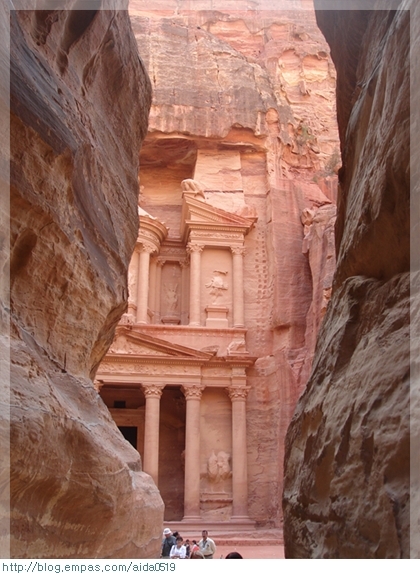파이썬 설치, 윈도우
파이썬 설치, 윈도우
파이선 홈페이지 - https://www.python.org 1. 파이썬 홈페이지에서 위 그림과 같이 Downloads 메뉴 클릭 2. 위 그림에서 Windows 메뉴 클릭 3. 위 그림에서 최종버전인 Python 3.11.4 를 클릭하면 다운로드받아 실행한다. 4. 위 그림과 같이 설치창에서 Add pythun.exe PATH 를 체크 해줘야 어느 폴더에서 python.exe 를 실행할 수 있다. 5. 위 그림에서 Install Now 를 클릭하여 설치한다. 6. 위 그림에서 Close 버튼을 클릭하여 설치는 끝난다. 7. 위 그림과 같이 python 검색하면 위에 Python 3.11 (64bit) 가 찾아 지면 앱을 실행한다. 8. 위 그림 처럼 파이썬 인터프리터 모드로 실행된다. 9. 윈도우 검색..
 다른 PC에서 파이썬 사용하기
다른 PC에서 파이썬 사용하기
다른 PC에서 파이썬 사용하기 아래 작업은 새 PC에서 한다. 1. 개발 PC의 파이썬과 같은걸로 설치한다. (64/32비트 구분) https://www.python.org/downloads/windows/ 개발PC에 설치된 파이썬 폴더 : C:\Program Files (x86)\Microsoft Visual Studio\Shared\Python36_64 새 PC에 설치된 파이썬 폴더 : C:\Program Files\Python36 폴더 위치가 달라도 프로그램 실행하는데 문제는 없다. 또, http://petra.tistory.com/1235 처럼 2) 파이썬 코드 저장할 폴더를 환경변수로 경로 지정하지 않아도 프로그램 실행에 문제 없다. 2. 개발 PC에서 release 폴더를 복사한다. 3. 아래..
 C에서 함수호출하여 FTP 전송
C에서 함수호출하여 FTP 전송
C에서 함수호출하여 파이썬 FTP 전송 사전준비작업 : http://petra.tistory.com/1235 한글폴더이름 사용가능하지만, 한글이름 파일 전송은 실패한다. 1 2 3 4 5 6 7 8 9 10 11 12 13 14 from ftplib import FTP import os def ppftp(sourcePath, destPath, strFileName, strServerAddr, strPort, strID, strPWD): ftp = FTP() ftp.connect(strServerAddr, int(strPort)) ftp.login(strID, strPWD) ftp.cwd(destPath) os.chdir(sourcePath) myfile = open(strFileName, 'rb') ft..
 C에서 호출하여 Zip 압축
C에서 호출하여 Zip 압축
C에서 호출하여 Zip 압축 zip압축 파이썬 코드 : http://petra.tistory.com/1236 MFC관련 사전 준비 작업 : http://petra.tistory.com/1235 1 2 3 4 5 6 7 8 9 10 11 12 13 14 15 16 17 18 19 20 21 22 23 24 25 '''pzip.py c:\Data\Data.txt 를 c:\Data\Data.zip 에 압축하기 ppzip('c:\\Data', 'Data.txt', 'Data.zip') 파일이 이미 존재하면 덮어쓰기가 되고, 9GB 파일도 압축 가능하다.(32비트 프로그램에서 확인 안됨)''' import zipfile import os '''파일 단위 압축''' def ppzip(path, sourceFile,..